文章详情页
CorelDRAW用钢笔工具抠文字教程
浏览:88日期:2024-05-22 14:37:45
今天给大家介绍用CDR把图片文字抠出来,这也是客户要求要一样的效果,那下面就详细介绍一下制作过程:
原图片:

抠出来的矢量图:

第一步:点击导入图标,弹出导入对话框,选中图片,点击导入到文档中。
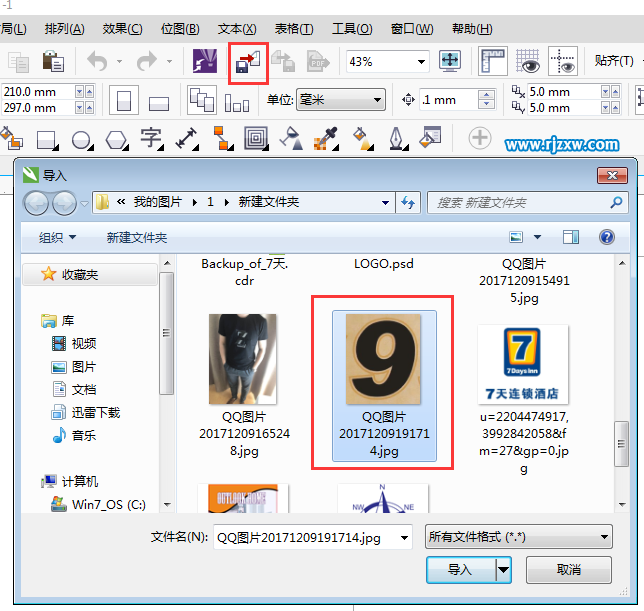
第二步:选中图片,右击选锁定对象。
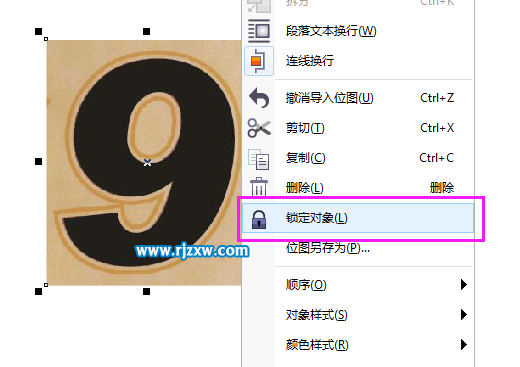
第三步:点击贝塞尔工具,在9字的几个点连接一个图形。
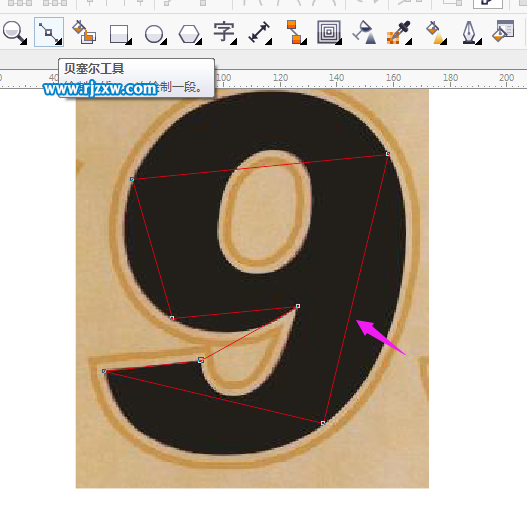
第四步:选择形状工具,点击直线上面,再点击直接转为曲线。
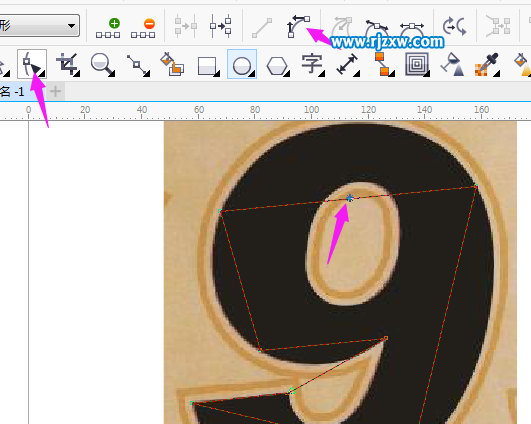
以上就是CorelDRAW用钢笔工具抠文字教程,希望大家喜欢,请继续关注好吧啦网。
相关文章:
排行榜
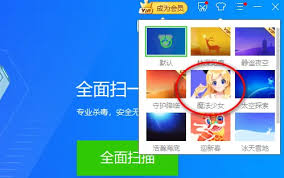
 网公网安备
网公网安备